
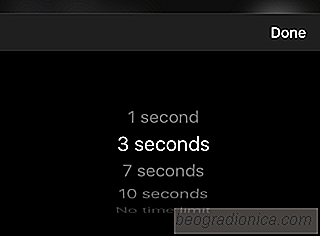
Les messages autodestructeurs deviennent rapidement une fonctionnalitÃĐ populaire dans les applications de messagerie. La fonctionnalitÃĐ elle-mÊme venait de Snapchat. Les applications de messagerie ont depuis intÃĐgrÃĐ la mÊme fonctionnalitÃĐ ou une variante de celle-ci. Viber est la derniÃĻre application pour obtenir une fonction auto-destructrice. La fonctionnalitÃĐ ne fonctionne que pour les photos et les vidÃĐos. Voici comment vous pouvez envoyer des messages autodestructeurs sur Viber.
Assurez-vous d'utiliser la derniÃĻre version de Viber. Vous devez exÃĐcuter v 6.6.0 sur iOS et v 6.6.0.888 sur Android.
Ouvrez Viber et appuyez sur l'icÃīne de l'image ou de la camÃĐra pour envoyer une photo ou une vidÃĐo. Une fois sÃĐlectionnÃĐ, vous verrez une petite icÃīne de chronomÃĻtre en haut à cÃītÃĐ de l'outil de texte. Appuyez dessus et sÃĐlectionnez la durÃĐe de visibilitÃĐ de l'image ou de la vidÃĐo aprÃĻs son ouverture. Vous pouvez le rÃĐgler sur 1, 3, 7 et 10 secondes. Les images et les vidÃĐos configurÃĐes pour s'auto-dÃĐtruire possÃĻdent une icÃīne de chronomÃĻtre.
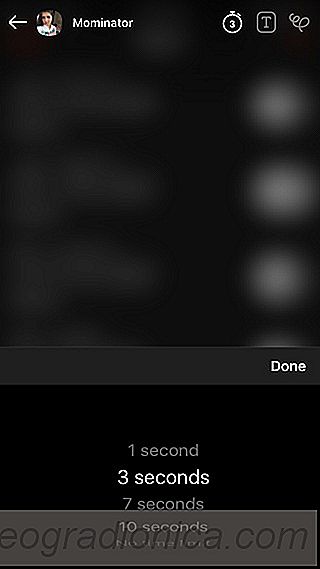
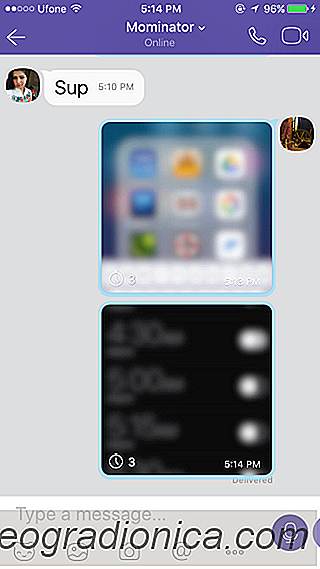
Votre destinataire ne verra pas d'aperçu de l'image. Au lieu de cela, le message autodestructeur apparaÃŪtra comme une boÃŪte avec "Wink" ÃĐcrit dessus. Votre destinataire cliquera sur cette case pour ouvrir l'image. Une fois l'image ouverte, une minuterie commence dans le coin supÃĐrieur droit pour leur indiquer combien de temps ils doivent lire le message.
![Comment faire pour supprimer Ads & Bloatware de la tablette Amazon Fire 7 [aucune racine]](http://beogradionica.com/img/android-2017/how-to-remove-ads-bloatware-from-amazon-fire-7-tablet-2.jpg)
Comment faire pour supprimer Ads & Bloatware de la tablette Amazon Fire 7 [aucune racine]
Les tablettes sont un dispositif de lecture populaire. Le concept eReader dÃĐdiÃĐ peut ne pas Être aussi populaire que le fait de possÃĐder un iPad, mais les gens achÃĻtent et lisent encore sur eux. Les tablettes de feu d'Amazon sont toujours trÃĻs performantes dans ce crÃĐneau; ils sont abordables, ils fonctionnent sous Android, et ils supportent le format ebook d'Amazon.
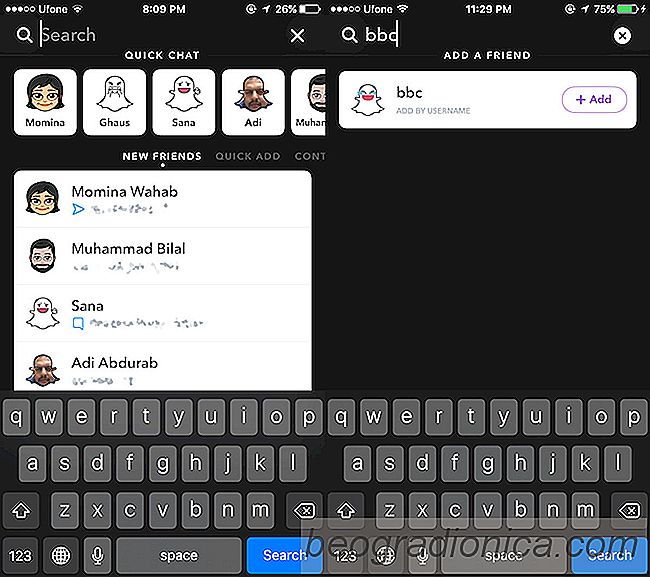
Comment suivre quelqu'un sur Snapchat
Suivre quelqu'un sur Snapchat, c'est comme suivre quelqu'un sur Twitter. Il n'y a pas de processus d'approbation impliquÃĐ. Facebook et LinkedIn ont tous deux quelque chose de similaire. Vous pouvez suivre quelqu'un sur Facebook et LinkedIn et voir tous leurs messages publics dans votre flux. Dans la mÊme veine, vous pouvez suivre quelqu'un sur Snapchat et voir son histoire.